
Dar formato al texto de los mensajes
Hay varias formas de ingresar, o trabajar con, texto, caracteres y símbolos en el mensaje que estás escribiendo.
Para cambiar rápidamente de tipo de letra y estilo en el mensaje, haz clic en el botón Formato ![]() en la barra de herramientas de la ventana del mensaje (o usa el Touch Bar). Por ejemplo, puedes hacer el texto más grande, ponerlo en negrita o aplicarle un color de fondo.
en la barra de herramientas de la ventana del mensaje (o usa el Touch Bar). Por ejemplo, puedes hacer el texto más grande, ponerlo en negrita o aplicarle un color de fondo.
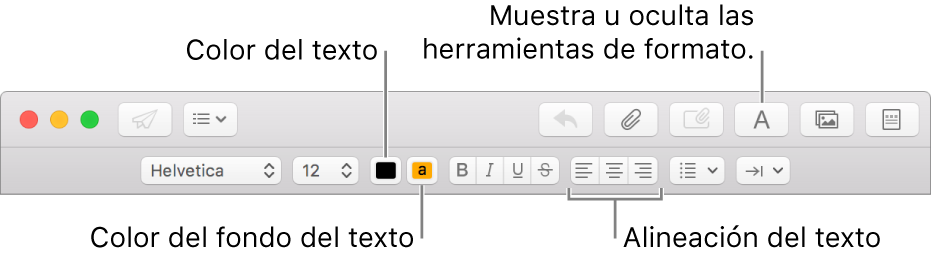
Hay más opciones de formato en el menú Formato ubicado en la parte superior de la pantalla.
Establecer los tipos de letra por omisión en Mail
Puedes establecer un tipo y tamaño de letra para usar al ver y escribir mensajes en Mail. También puedes seleccionar los colores a usar para el texto citado cuando aparece en los mensajes.
Selecciona Mail > Preferencias y haz clic en “Tipos y colores”. Para aprender sobre una opción, haz clic en el botón Ayuda
 del panel.
del panel.
Copiar y pegar texto
Copiar todo el texto de un mensaje: coloca el puntero en cualquier lugar del cuerpo del mensaje (donde se encuentra el texto del mensaje), selecciona Edición > “Seleccionar todo” y luego elige Edición > Copiar.
Pegar texto: selecciona Edición > Pegar.
Pegar texto usando el estilo que lo rodea: selecciona Edición > Pegar con el mismo estilo.
Pegar texto como una cita: selecciona Edición > Pegar como cita. Aparece una barra vertical junto al texto que pegaste.
Incluir enlaces web
Realiza una de las siguientes acciones:
Ingresa una dirección URL, como apple.com, o pega una a tu mensaje. Mail la convierte automáticamente en un enlace.
Selecciona el texto en el mensaje que quieres convertir en enlace, elige Edición > “Agregar enlace” y escribe un URL para el enlace.
Por ejemplo, selecciona el texto “Ir al sitio web de Apple” y, a continuación, ingresas el URL “www.apple.com/mx” para convertir el texto en un enlace que abra la página web de Apple.
Desde la barra de direcciones de Safari, arrastra a un mensaje la dirección web. También puedes enviar un correo a la página web desde Safari.
Incluir símbolos y caracteres
Selecciona Edición > “Emoji y símbolos” y usa el Visor de caracteres para ingresar caracteres en un idioma distinto, tal como árabe o japonés, o para usar emoticones o símbolos.
Reemplazar texto o caracteres
Puedes configurar Mail para que reemplace texto o puntuación a medida que escribes. Por ejemplo, si escribes “dle”, Mail lo reemplaza automáticamente con “del”.
Puedes ver sugerencias de ortografía para las palabras, agregar las palabras o términos que utilices con frecuencia a un diccionario o seleccionar diccionarios para idiomas específicos. Para obtener más información, consulta Revisar ortografía y gramática.
